E-mail account instellen in Gmail
Deze handleiding leert je stap voor stap hoe je de mails kan laten binnenkomen op je Gmail account.
Let op! Voor het correct instellen van je mail op je computer heb je de volgende gegevens nodig:
- Loginnaam mailbox
- Wachtwoord mailbox
Als je de benodigde gegevens gereed hebt, kan je direct beginnen met het toevoegen van je e-mail account. Bij elke stap wordt er beschreven wat je dient in te vullen. De instructie wordt bij elke stap ondersteund met een afbeelding.
Stap 1: Ga naar de instellingen
- Klik in Gmail rechts bovenin op het tandwiel en ga naar ‘Instellingen’
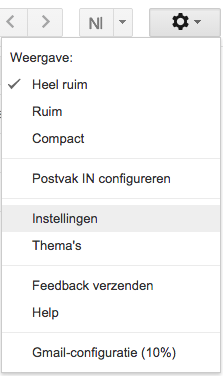
Stap 2: Voeg een POP3-mailaccount toe
- Ga naar het tabblad ‘Accounts en import’
- Klik op ‘Je eigen POP3-mailaccount toevoegen’
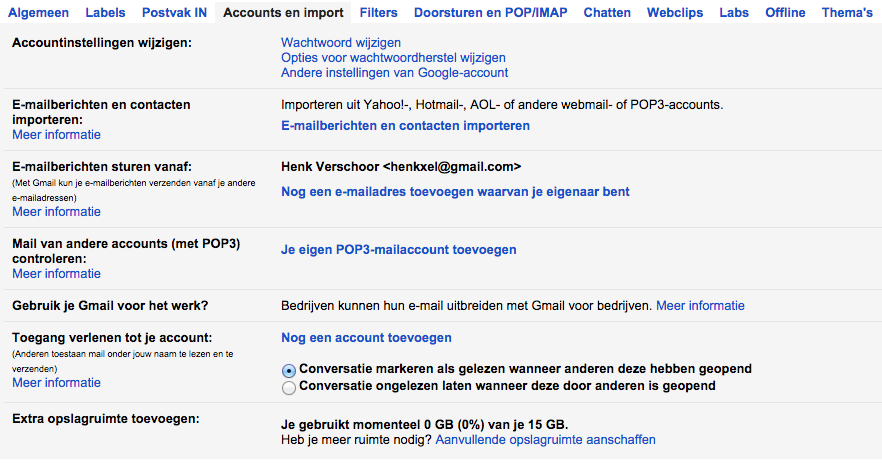
Stap 3: Stel het e-mailadres in
Er wordt een nieuw scherm geopend.
- Voer achter ‘E-mailadres’ het e-mailadres van de mailbox in.
- Klik op ‘Volgende stap’.
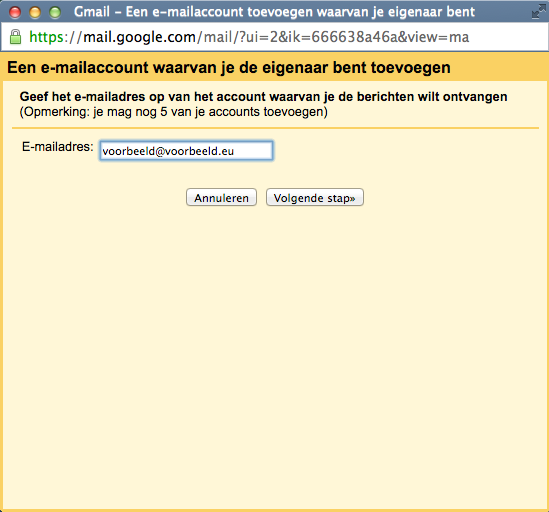
Stap 4: Stel de inkomende server in
In het scherm wat nu zichtbaar wordt moet de inkomende server ingesteld worden.
- Voer bij ‘Gebruikersnaam’ je mailbox loginnaam in.
- Voer bij ‘Wachtwoord’ je mailbox wachtwoord in.
- Voer bij ‘POP-server’ ‘mail.xel.nl’ in.
- Stel de Poort in op 995.
- Vink aan dat er altijd een beveiligde verbinding (SSL) wordt gebruikt bij het ophalen van de e-mailberichten.
- Vink eventueel aan dat de binnenkomende berichten worden voorzien van een label, en kies welk label.
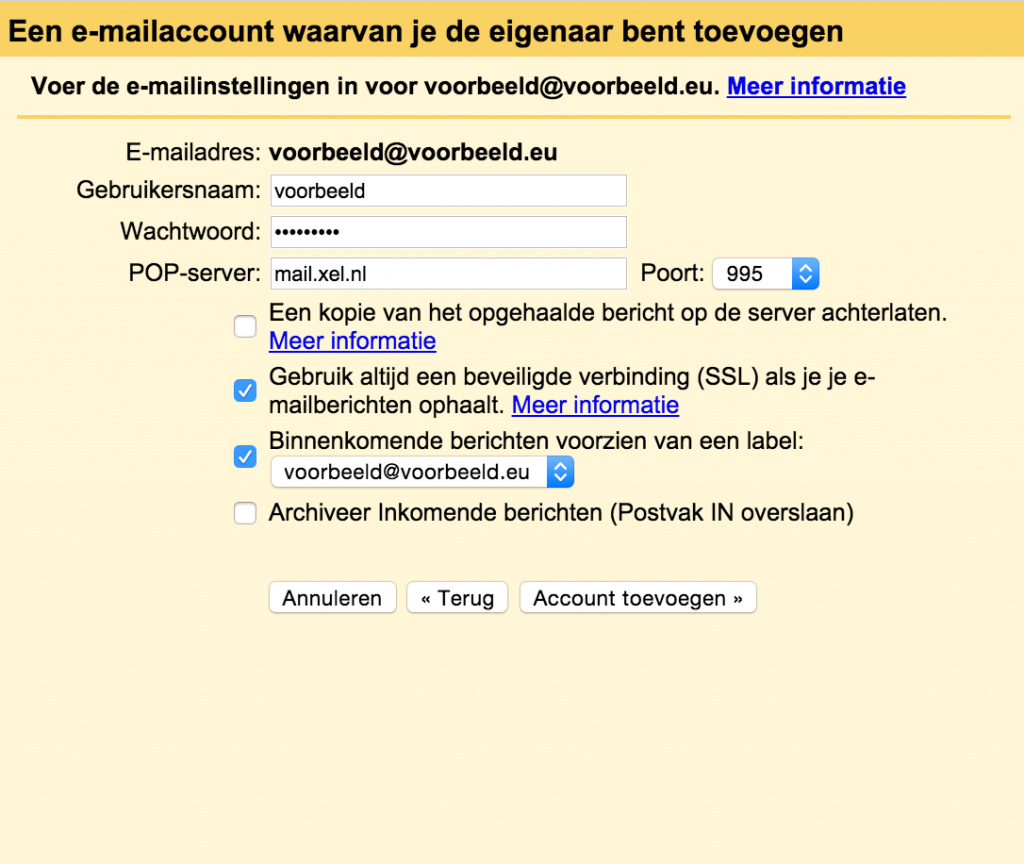
Stap 5: E-mail verzenden
De inkomende server is nu juist geconfigureerd. Nu moet er ingesteld worden dat we ook mails kunnen versturen.
- Selecteer de optie ‘Ja, ik wil e-mail kunnen verzenden als [je emailadres].
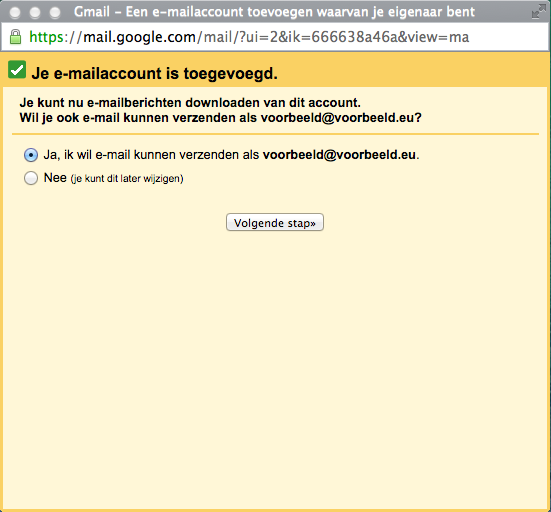
Stap 6: Stel de afzender in
In dit scherm moeten we informatie invoeren van het e-mailadres.
- Voer bij ‘Naam’ de naam in die je wilt dat die getoond wordt als afzender.
- Vink aan dat het e-mailadres beschouwd wordt als een alias.
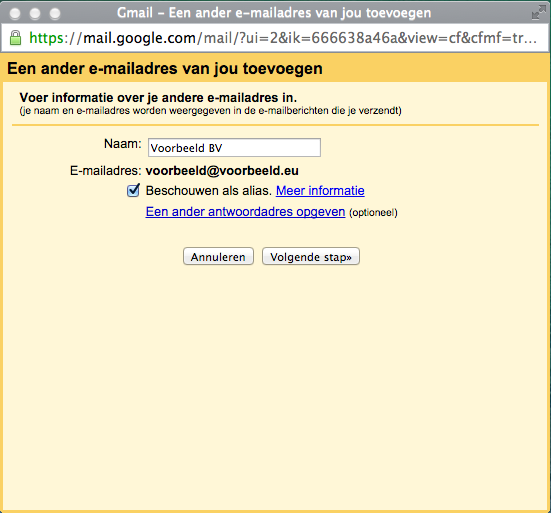
Stap 7: Stel de uitgaande server in
In het scherm wat nu zichtbaar wordt moet de inkomende server ingesteld worden.
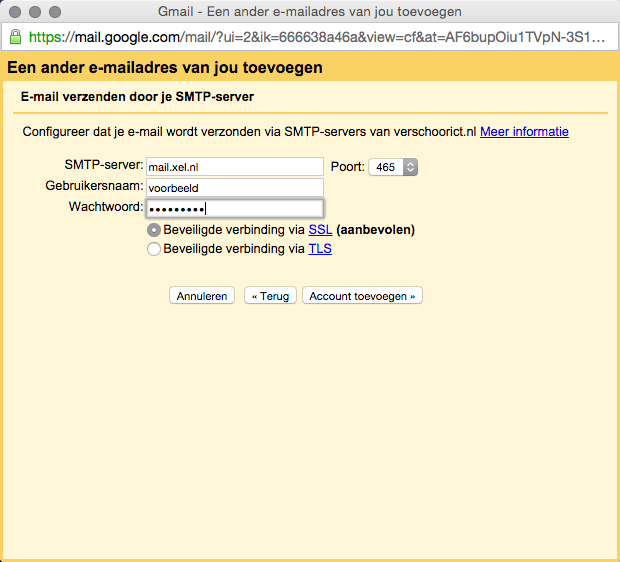
Stap 8: Verifieer het e-mailadres
Het e-mailadres is toegevoegd aan je Gmail account. Het enige wat nog gebeuren moet is link openen in de mail die je toegestuurd is op je e-mailadres. Je kan deze mail via onze webmail openen. In deze mail staat een activatie link die je kunt aanklikken, of je kan de code die in deze mail staat invoeren in het laatste scherm van de wizard.
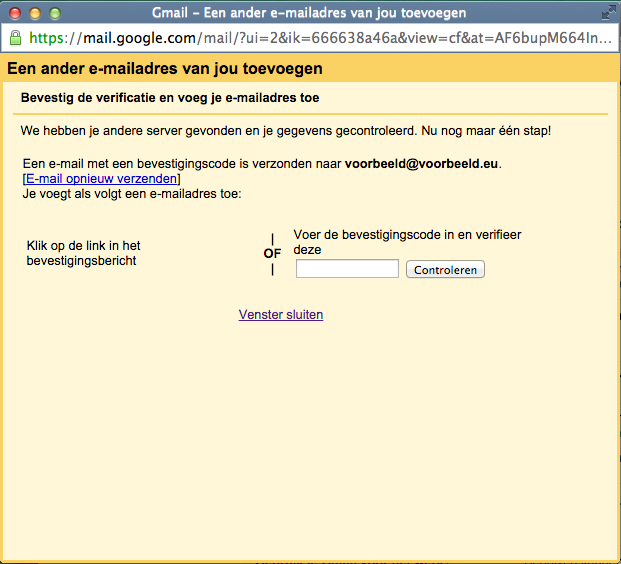
Als je nog een mailbox wilt configureren, dan kan je deze handleiding gewoon opnieuw volgen.